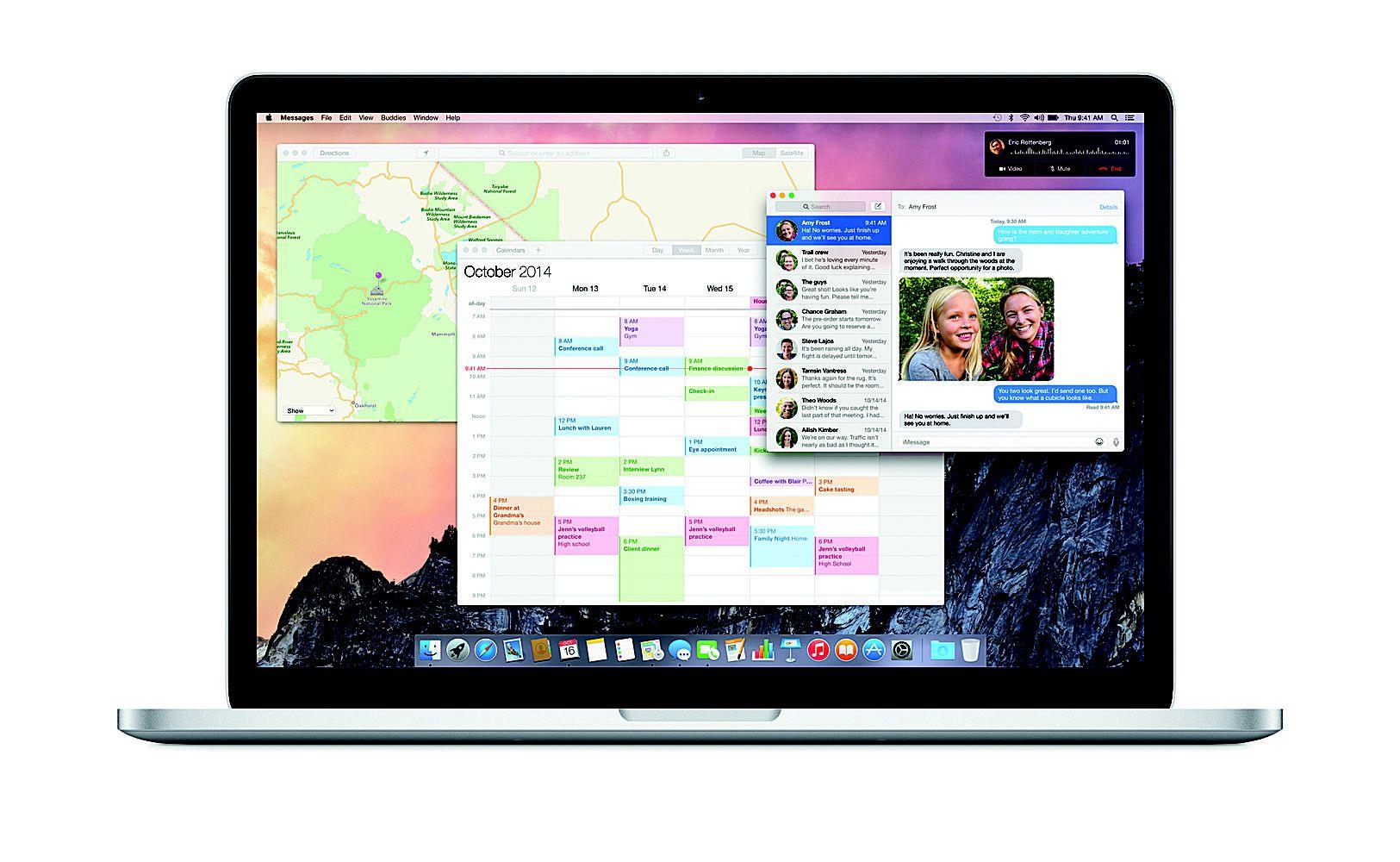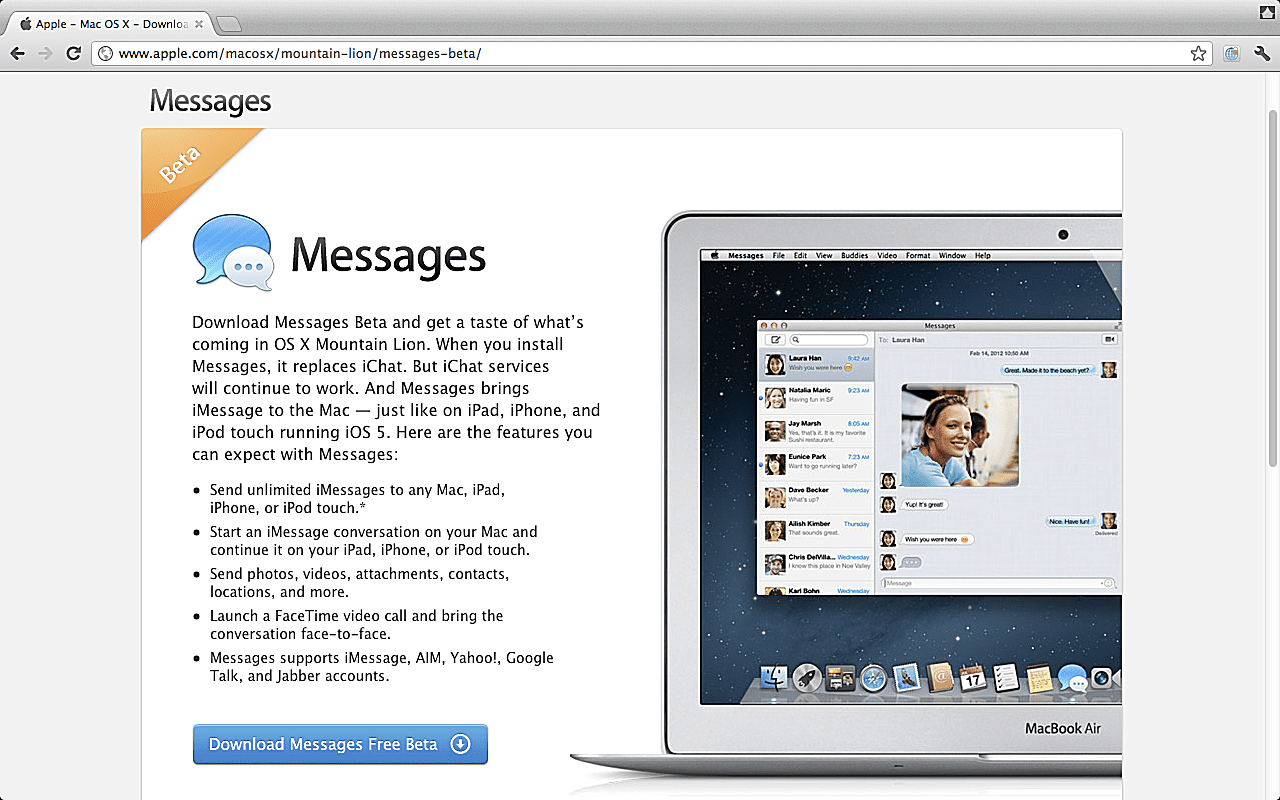Czy ufasz algorytmowi znajdowania najważniejszych wiadomości e-mail?
Podążaj więc za intuicją i spróbuj Outlook for Fossused Inbox.
W zależności od tego, w jaki sposób korzystasz z poczty e-mail, program Outlook dla systemu iOS będzie zgadywał, w jaki sposób zamierzasz używać poczty e-mail: na przykład osoby, które często wysyłasz e-mailem, będą ważniejsze niż biuletyn, który zawsze usuniesz natychmiast.
Lepsza automatyzacja pod kontrolą
Nie musisz jednak ufać mechanicznym smartom dla wszystkich wiadomości i czasów.
Outlook na iOS pozwala ci robić więcej niż tylko przesuwać poszczególne źle umieszczone wiadomości e-mail.
Włącz lub wyłącz Włączona skrzynkę odbiorczą w programie Outlook na iOS
Aby wybrać, czy program Outlook dla systemu iOS ma odgadywać, które wiadomości e-mail są dla Ciebie najważniejsze, i umieścić je na specjalnej karcie Odebrane:
- Przejdź na kartę Ustawienia w programie Outlook dla systemu iOS.
- Upewnij się, że Focused Inbox jest włączona lub wyłączona w zależności od Twoich preferencji.
Przenieś wiadomość do zakładki Focused
Aby umieścić ważny e-mail, który program Outlook dla iOS sklasyfikował w obszarze Inne:
- Otwórz wiadomość, którą chcesz oznaczyć jako ważną, i uaktywnij zakładkę Focused.
- Naciśnij przycisk menu ().
- Z menu wybierz Przenieś do ustawionej skrzynki odbiorczej.
- Jeśli chcesz, aby przyszłe wiadomości od tego samego nadawcy były automatycznie umieszczane w zakładce Focused:
- Wybierz Przenieś i stwórz regułę w oknie dialogowym, które pojawiło się.
- Możesz znaleźć regułę dla której Outlook dla iOS tworzy regułę w oknie dialogowym.
- Reguła nie zostanie zastosowana do istniejących wiadomości e-mail od tego samego nadawcy, które znajdują się na karcie Inne;
- Aby cofnąć regułę, przenieś wiadomość od tego samego nadawcy do zakładki Focused (patrz poniżej) i upewnij się, że wybrałeś Move and Create Rule.
- Wybierz Przenieś i stwórz regułę w oknie dialogowym, które pojawiło się.
- Jeśli na razie chcesz przenieść tylko tę wiadomość (i nie ustawiać reguły na przyszłość):
- Wybierz Przenieś tylko w Przenieś do ukierunkowanej skrzynki odbiorczej?
Przenieś wiadomość do karty „Inne „
Aby usunąć zaszyfrowanie wiadomości e-mail Program Outlook dla systemu iOS umieścił skrzynkę odbiorczą koncentrującą, gdy w rzeczywistości nie potrzebujesz lub chcesz w ogóle skupić się na niej:
- Otwórz wiadomość e-mail, którą chcesz przenieść na kartę Inne.
- Naciśnij przycisk menu ().
- Wybierz Przenieś do nieskonfigurowanej skrzynki odbiorczej z menu, które się pojawiło.
- Koncentruje się (ale zamiast tego na karcie Inne):
- Wybierz polecenie Przenieś i utwórz regułę z menu okna.
- Pamiętaj, że tylko aktualny e-mail i przyszłe wiadomości zostaną przeniesione;
- Aby cofnąć tak skonfigurowany filtr, przenieś wiadomość e-mail od tego samego nadawcy do folderu Skoncentrowana skrzynka odbiorcza i skonfiguruj regułę.
- Aby przenieść tylko wiadomość, którą otworzyłeś:
- Wybierz Przenieś tylko w oknie dialogowym, które się pojawi.
(Zaktualizowano lipiec 2015 r.)